PPT中怎样使用弧形绘制粗线条圆环图?
本文介绍PPT中怎样使用弧形绘制粗线条圆环图。绘制圆环图可以使用PPT内置的数据图类型,如果只是为了示意,没有精确的数据要求,则可以使用环形进行绘制。
1、打开PPT,建立空白演示文稿。
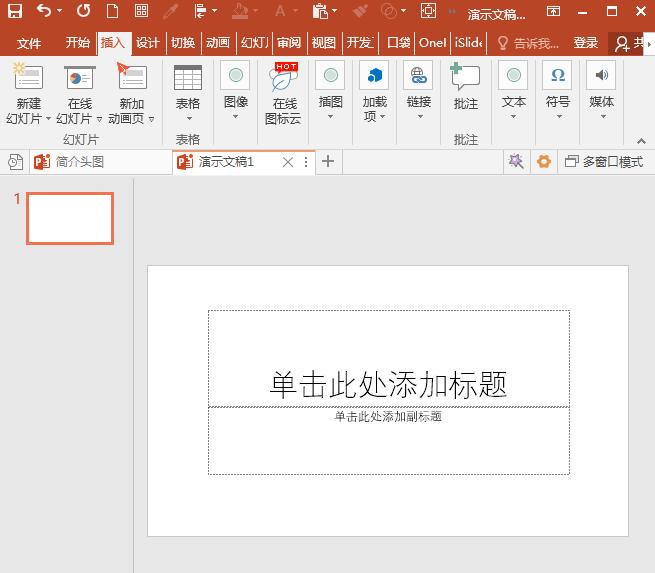
2、点击插入形状中的弧形形状。
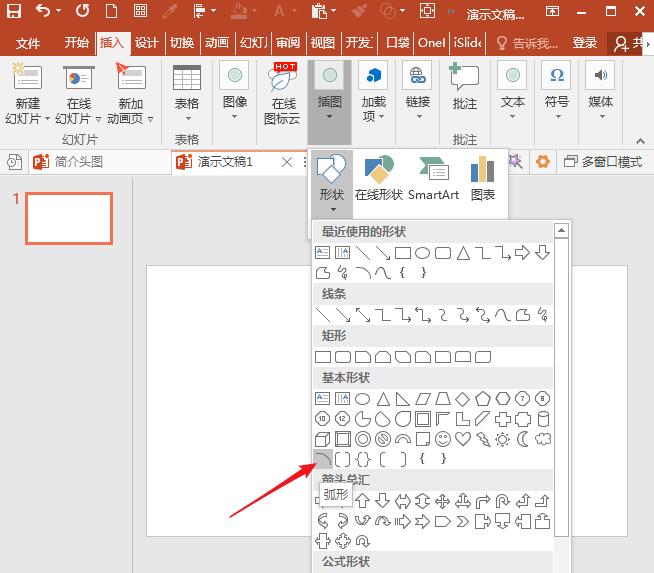
3、按住Shift键,绘制出一个整体呈圆形的圆弧。
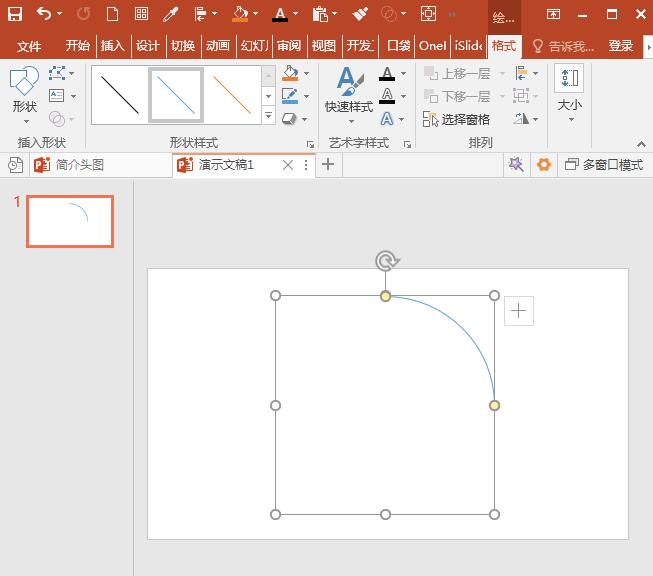
4、在弧形上点击鼠标右键,点击菜单中的设置形状格式。
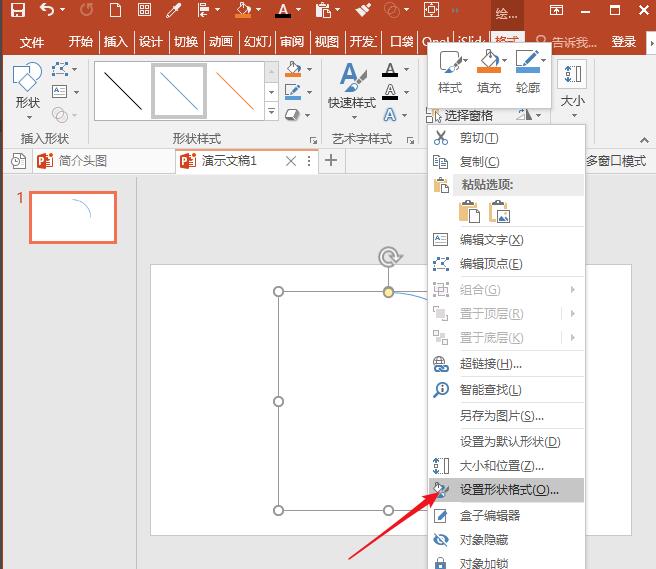
5、在右侧打开的设置形状格式窗口中,设置弧形的宽度为较大的数值。
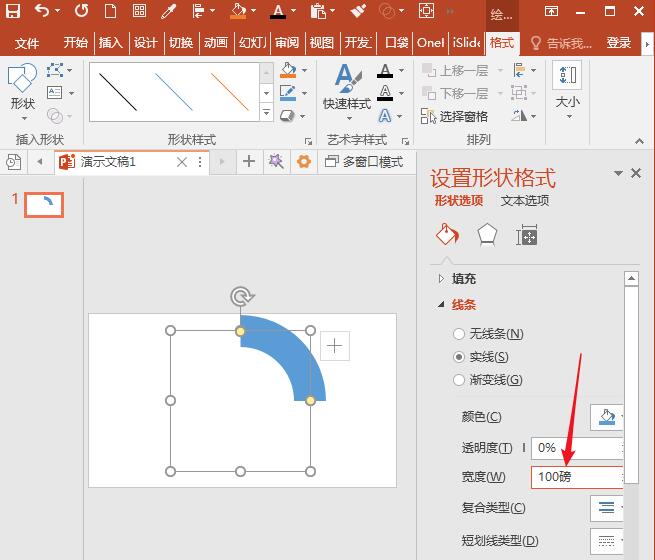
6、再把端点类型选择设置为圆形。
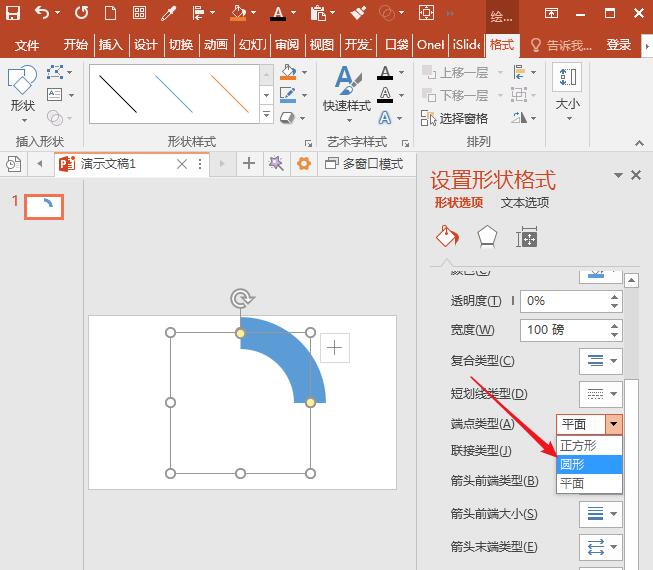
7、这样,弧形两端变成了圆形。

8、鼠标点击形状两端的黄色控制点,进行拖动,即可改变弧形的弧度。
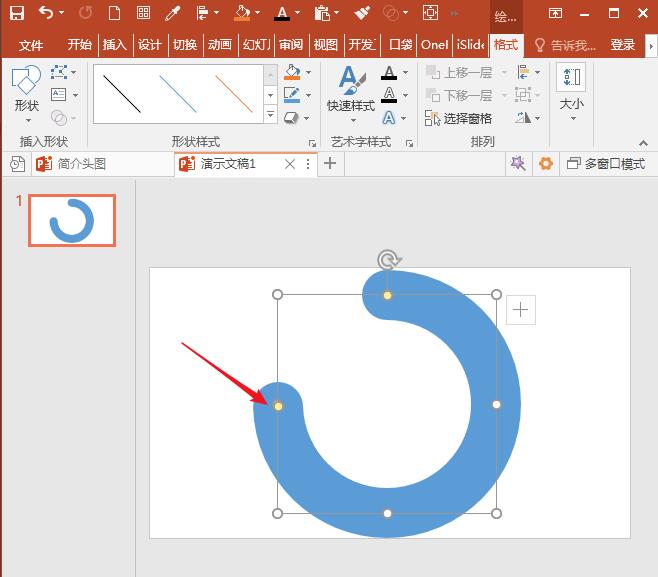
9、在弧形中部插入文本框,输入示意数据。

10、为了使得图形外观更加美观,可以在弧形底部插入一个圆形和圆环。
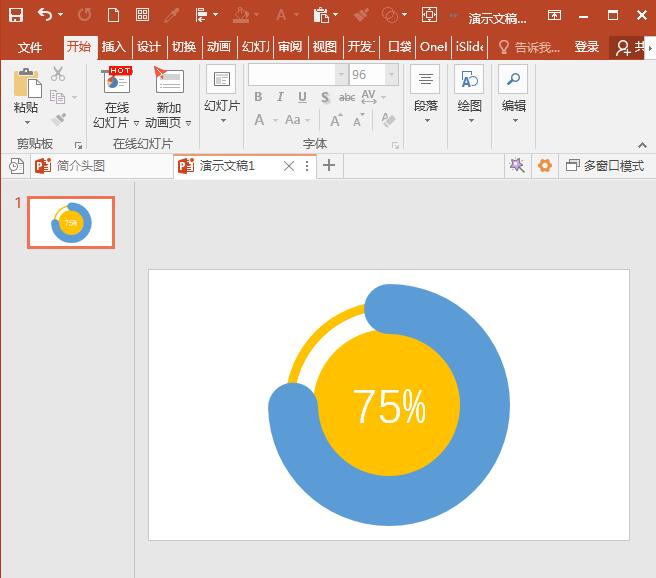
标签: 粗线条圆环图




